
Peter Holmes
0
5223
1337
Niepozorne światło powiadomień LED w smartfonie może zrobić znacznie więcej niż się wydaje. Od zmiany koloru po dostosowanie częstotliwości migania, istnieje wiele sposobów dostosowania powiadomień LED do własnych preferencji.
Wszystko czego potrzebujesz to aplikacja i trochę kreatywności. Oto jak zmienić swój telefon z Androidem 7 rzeczy, które Twój następny telefon z Androidem musi mieć 7 rzeczy, których Twój następny telefon z Androidem musi mieć Skąd wiesz, na co zwrócić uwagę przy zakupie nowego smartfona? Nie martw się! Postępuj zgodnie z tym przewodnikiem, a będziesz gotowy. Powiadomienie LED w zależności od potrzeb.
1. Pobierz aplikację powiadomień LED
Istnieje wiele aplikacji, zarówno darmowych, jak i płatnych, których można użyć do zmiany ustawień światła powiadomień.
W tej niszowej kategorii w Sklepie Google Play jest kilka głównych aplikacji. Najlepsza darmowa aplikacja jest zdecydowanie Menedżer światła - ustawienia LED. Oferuje jedne z najlepszych funkcji i minimalną liczbę reklam. Niektóre inne aplikacje wymagają obejrzenia reklamy lub uaktualnienia do wersji premium, zanim będzie można dodać własny profil.
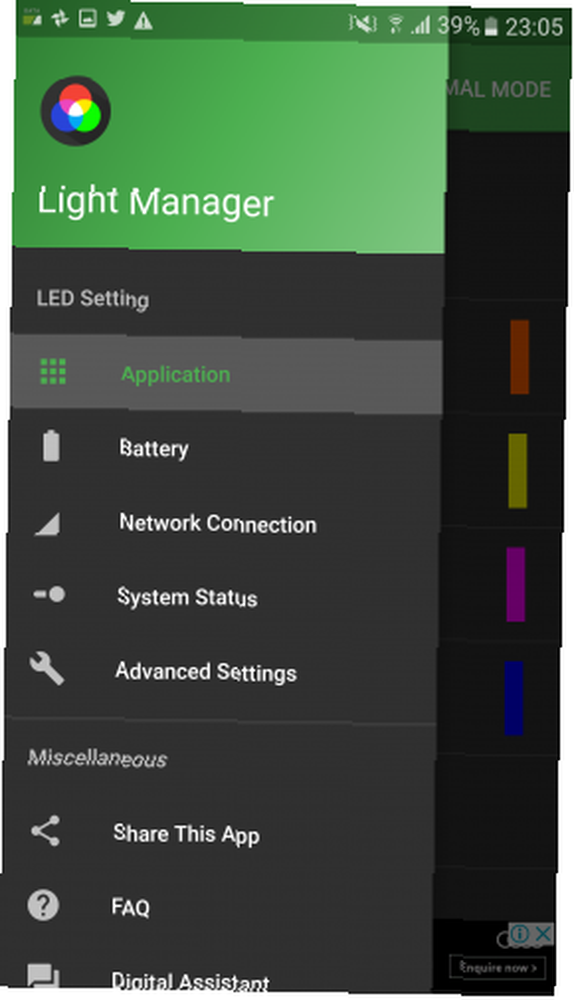
Jednak dzięki Light Manager możesz dostosować bieżące profile powiadomień, dodawać powiadomienia LED do wszystkich zainstalowanych aplikacji i wybierać różne tryby.
Powinien działać w przypadku powiadomień z dowolnej aplikacji innej firmy, a nie tylko aplikacji na poziomie systemu, takich jak wiadomości tekstowe lub nieodebrane połączenia. Tymczasem różne tryby (normalny, naprzemienny i ekran) oznaczają, że masz kontrolę nad tym, ile powiadomień można wyświetlić za pomocą diody LED lub ekranu.
Po zainstalowaniu aplikacji dostosowywania LED możesz rozpocząć wymaganą konfigurację.
Pobieranie: Menedżer światła - ustawienia LED (bezpłatny) [niedostępne]
2. Udziel odpowiednich uprawnień
Aby dostosować powiadomienia na Androida Jak wyświetlić historię powiadomień na Androidzie Jak wyświetlić historię powiadomień na Androidzie Wszyscy to zrobiliśmy: powiadomienie miga na Twoim telefonie, ale zanim zdążyłeś go przeczytać, przypadkowo go zmieściłeś. Odszedł na zawsze. Albo to jest? , aplikacja będzie wymagać odpowiednich uprawnień. Oprócz uprawnień przyznanych podczas pobierania aplikacji konieczne będzie również ręczne zezwolenie na dostęp do powiadomienia aplikacji.
Podczas otwierania Light Managera aplikacja wyświetli odpowiedni monit. Musisz po prostu włączyć aplikację w menu powiadomień Androida.
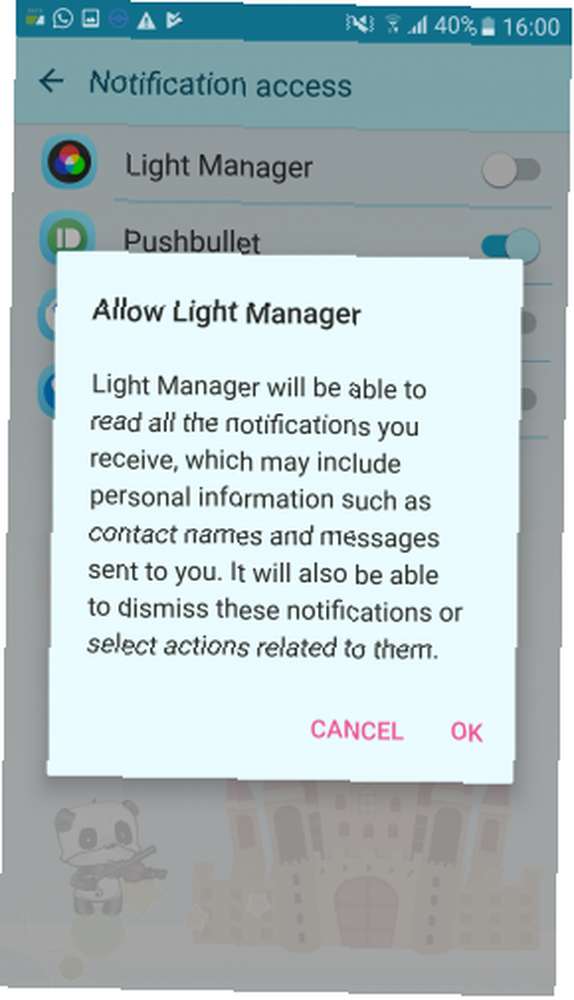
Jeśli istnieją aplikacje, które kolidują z tymi uprawnieniami, Light Manager wyświetli również monit o wyłączenie powiadomień LED odpowiednich aplikacji. Okazało się, że tak jest w przypadku Whatsapp.
Jednak wykonanie tej czynności jest dość łatwe, a Light Manager zapewnia właściwą nawigację w menu. W przypadku Whatsapp wystarczy po prostu przejść do Ustawienia> Powiadomienia a następnie zmień “Światło” ustawienie na “Poza.”
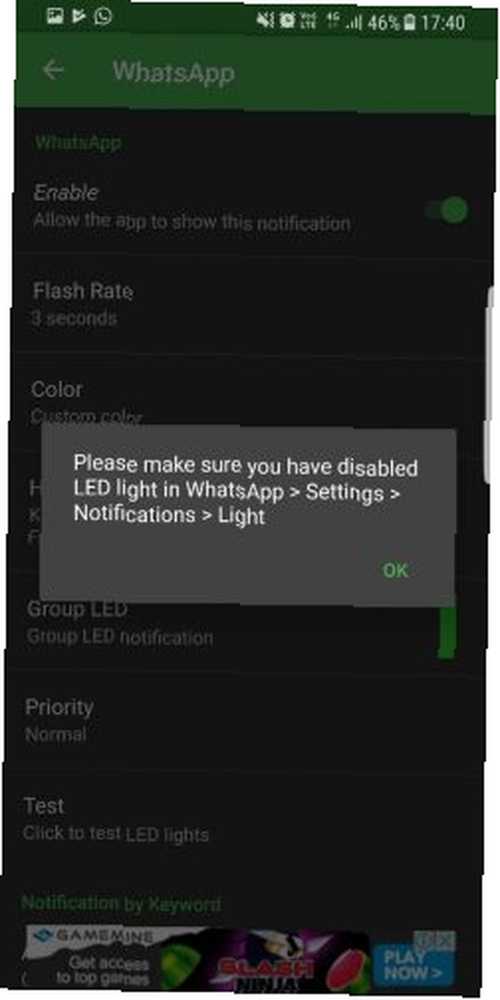
Po wykonaniu tych czynności dla odpowiednich aplikacji możesz przejść do dostosowywania powiadomień LED.
3. Dostosuj dostępne ustawienia diody LED aplikacji
Light Manager i podobne aplikacje mają już załadowane pewne wstępnie zaprogramowane aplikacje i ustawienia. Obejmują one ustawienia podstawowe, które są standardowo dostarczane z dowolnym urządzeniem z Androidem.
Wśród nich znajdziesz typową zieleń “bateria naładowana” Dioda LED, czerwona dioda LED wyświetlana podczas ładowania telefonu oraz migająca czerwona dioda LED sygnalizująca niski poziom naładowania baterii.
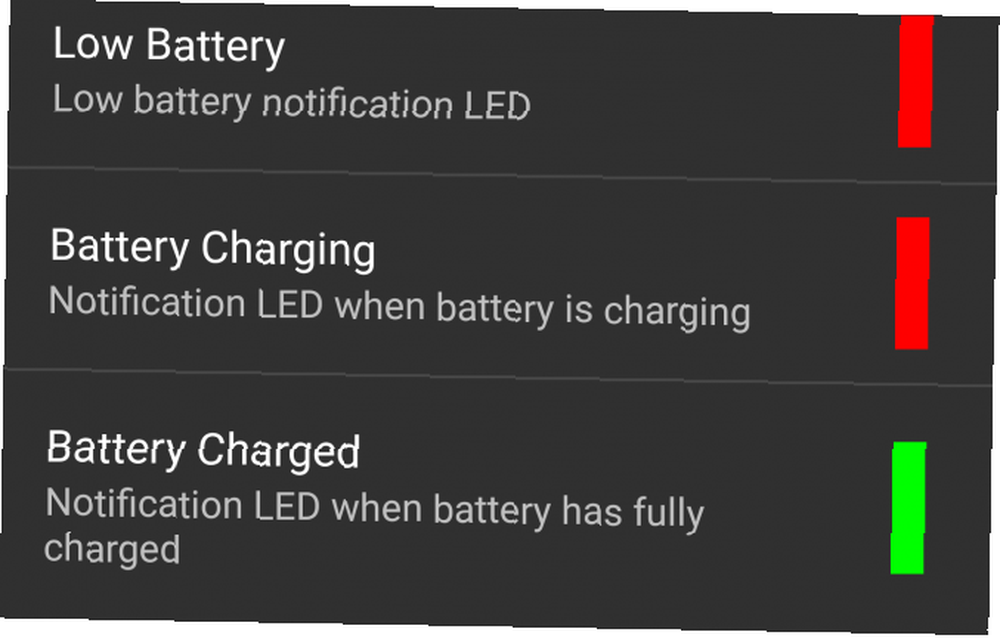
W aplikacji możesz dostosować te ustawione profile. W szczególności w Light Managerze możesz ustawić, które profile są włączone, szybkość błysku, kolor diody LED i priorytet powiadomienia. Możesz nawet powiadamiać o kontaktach, na przykład migać niebieskim światłem dla nieodebranego połączenia, ale zielonym światłem dla nieodebranego połączenia od mamy.
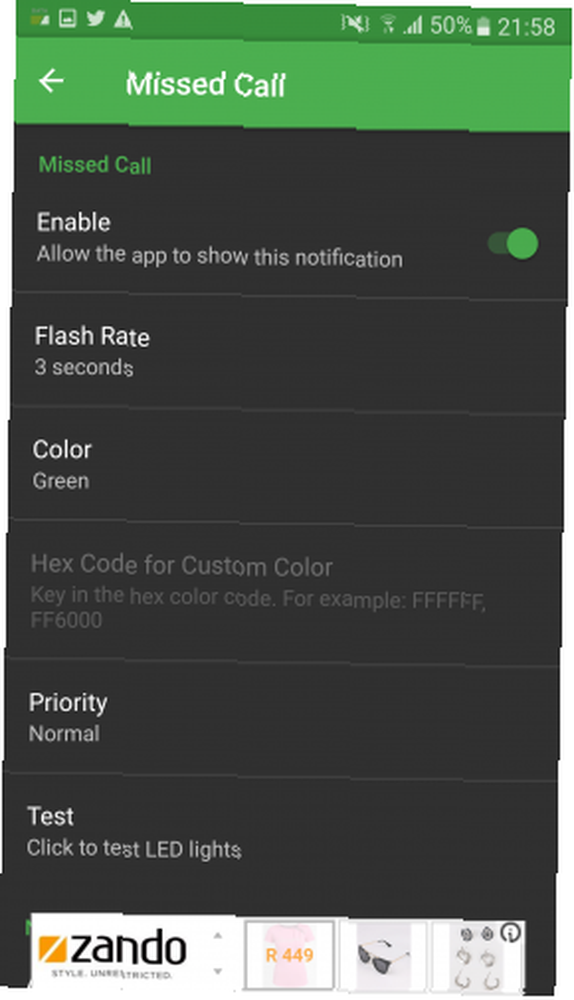
4. Dodaj swoje ulubione aplikacje
Najlepszą częścią takiej aplikacji jest możliwość dodawania niestandardowych powiadomień do aplikacji. Jak zapisywać powiadomienia w Androidzie i ustawiać dla nich przypomnienia. Jak zapisywać powiadomienia w Androidzie i ustawiać dla nich przypomnienia. Nigdy więcej nie przegapisz powiadomienia, używając jednego z nich. te aplikacje. które konkretnie chcesz uwzględnić. Może to być denerwujące, jeśli niektóre aplikacje wyświetlają powiadomienia LED, a inne nie.
Ale możliwość dodawania własnych aplikacji oznacza, że możesz otrzymywać powiadomienia o platformach, z których zawsze korzystasz.
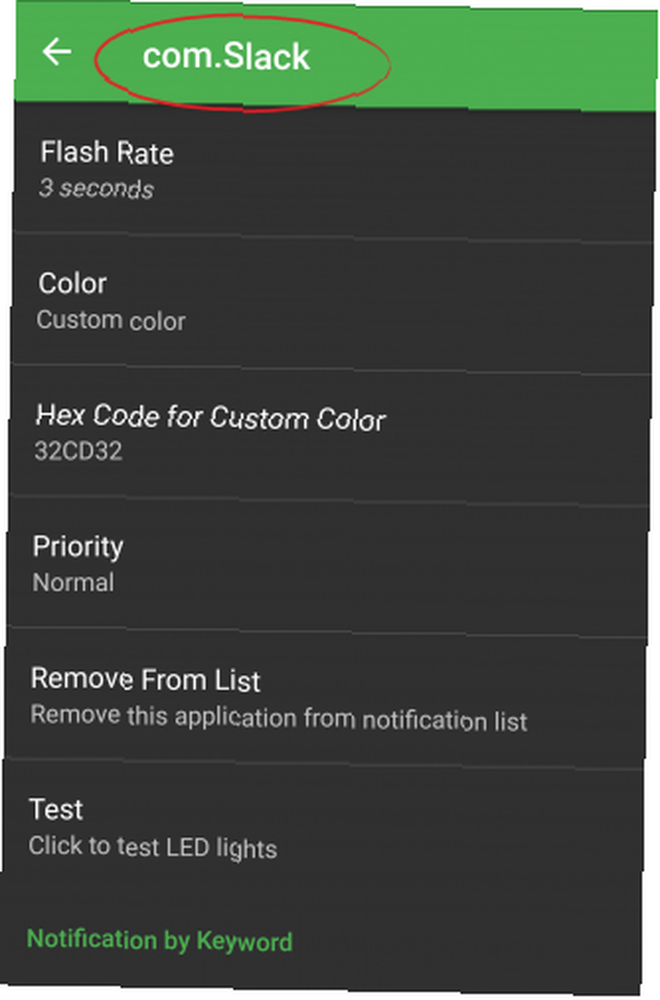
Podobnie jak profile predefiniowane, twoje unikalne profile w Light Managerze obejmują ustawienia takie jak szybkość błysku, kolor diody LED i priorytet.
Możesz dostosować kolor diody LED, wybierając jeden nazwany przez aplikację (na przykład, “Cyjan” lub “Fioletowy”) lub za pomocą suwaka wybierz odcień i odcień powiadomienia. Możesz także wprowadzić kod szesnastkowy żądanego koloru.
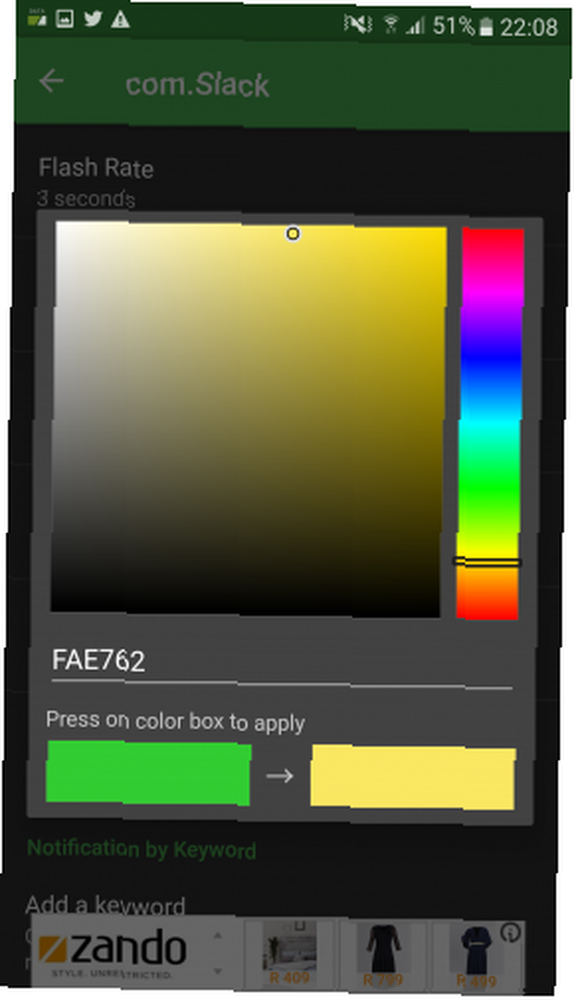
5. Upewnij się, aby przeprowadzić test
Po wybraniu ustawień aplikacji możesz uruchomić test w programie Light Manager, aby sprawdzić, czy powiadomienie działa. Możesz także użyć trybu testowego, aby sprawdzić, czy jesteś zadowolony z koloru i częstotliwości flashowania wybranych dla powiadomienia.
Oznacza to, że nie musisz wysyłać sobie wiadomości testowych za pośrednictwem różnych aplikacji, aby sprawdzić, czy ustawienia zostały włączone.

Oczywiście możesz to zrobić, jeśli naprawdę chcesz być dokładny. Po prostu uruchom powiadomienie w aplikacji dodanej do Light Managera lub poczekaj, aż pojawi się ono samodzielnie i miej oko na diodę LED.
Jak dostosować swoje urządzenie?
Zmiana ustawień diod LED w powiadomieniu to tylko jeden z wielu sposobów dostosowania urządzenia z systemem Android Szybki dostęp do aplikacji i skrótów Dzięki niestandardowym gestom na Androida Szybki dostęp do aplikacji i skrótów Dzięki niestandardowym gestom na Androida Sterowanie gestami sprawia, że bardzo łatwo jest szybko nawigować Twoje urządzenie z Androidem. a powiadomienie LED jest uważane za niezbędny przy zakupie nowego smartfona. W rzeczywistości takie aplikacje oznaczają, że możesz zmienić Androida bez rootowania 7 zaawansowanych hacków na Androida, które nie potrzebują rootowania 7 zaawansowanych hacków na Androida, które nie potrzebują rootowania Nie musisz rootować telefonu, aby uzyskać niesamowite modyfikacje. Twoje urządzenie.
Oczywiście istnieją również narzędzia do dostosowywania Androida. 9 niesamowitych dostosowań Androida, które warto zakorzenić. 9 niesamowitych dostosowań Androida, które warto zakorzenić. Gdy spojrzysz na te niesamowite modyfikacje tylko do rootowania, możesz zmienić zdanie. które są warte rootowania.
Jakie narzędzia niestandardowe są przydatne dla Twojego urządzenia? Daj nam znać w komentarzach poniżej!











